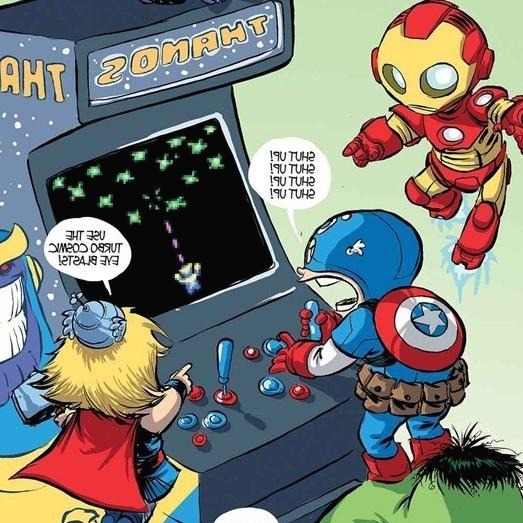| 일 | 월 | 화 | 수 | 목 | 금 | 토 |
|---|---|---|---|---|---|---|
| 1 | 2 | 3 | ||||
| 4 | 5 | 6 | 7 | 8 | 9 | 10 |
| 11 | 12 | 13 | 14 | 15 | 16 | 17 |
| 18 | 19 | 20 | 21 | 22 | 23 | 24 |
| 25 | 26 | 27 | 28 | 29 | 30 | 31 |
- 안드로이드 텍스트 추출
- Monsgeek M1W
- 서프샤크
- 에뮬 한방팩
- Monsgeek M1W 내수판 매뉴얼
- HyperSploit 언락
- retroarch
- VPN
- Revanced Extended Youtube Music
- Revanced Manager
- 토탈런처
- 레트로파이
- 포크6
- M3U8 동영상 다운로드
- Monsgeek M1W 드라이버 소프트웨어
- 유투브
- Revanced Youtube Music
- 홍미노트12
- RVX Manager
- 라즈베리파이
- 포크5
- 탬퍼몽키 스크립트
- Revanced
- 라즈비안
- CrDroid 커롬
- Rpi3B+
- ES-DE
- Redmi Note 12
- Surfshark
- 리밴스드 익스텐디드
- Today
- Total
Raspberry Pi & Desktop
유투브 리밴스드 | ReVanced, ReVanced Extended(RVX) 설치 방법 정리 (2025 업데이트) 본문
유투브 리밴스드 | ReVanced, ReVanced Extended(RVX) 설치 방법 정리 (2025 업데이트)
#RPIE 2023. 5. 13. 23:17안드로이드 스마트폰에서 ReVanced Manager 리밴스드 매니저 앱을 이용하여 직접 Youtube ReVanced 유투브 리밴스드의 APK 파일을 빌드하고 설치하는 방법입니다.
1. 구버전 ReVanced 제거
만약 ReVanced Manager 를 이번에 처음 사용한다면 ReVanced, ReVanced Extended 의 구버전을 먼저 제거합니다.
※ 구버전 제거가 필수는 아님 : 앞으로 ReVanced Manager 로 계속 사용하면서 빌드해서 설치하는 경우에는 굳이 기존앱을 먼저 삭제할 필요 없이 업데이트를 하시면 되고, 가끔 패키지 충돌로 업데이트가 안될 경우에는 기존 앱을 삭제한 다음 설치를 하시면 됩니다. 그외 공식 YouTube 앱의 '업데이트 제거 & 사용 중지' 설정 또한 필수는 아닙니다.
2. ReVanced 매니저 앱, GmsCore 다운로드 설치
공식 웹사이트에서 매니저 앱과 GmsCore 최신 APK 파일을 다운로드 합니다.
ReVanced Manager 다운로드 : revanced.app 공식 웹사이트 또는 ReVanced 공식 GitHub 웹사이트
GmsCore (MicroG Settings) 다운로드 : GmsCore 공식 GitHub 웹사이트
GmsCore 는 'Huawei' 화웨이 버전이 아닌 'Default' 버전을 다운로드하여, 설치를 완료합니다.
※ ReVanced Extended (RVX) 리밴스드 익스텐디드 설치 방법 : RVX 는 처음에는 매니저 앱을 같이 사용했으나 2023년부터 매니저 앱이 따로 나와서 RVX Manager GitHub 웹사이트에서 다운로드 가능합니다. ReVanced 매니저와 RVX 매니저, 두 매니저 앱의 UI 와 APK를 빌드하는 방법은 동일하니 RVX 를 빌드하실 분도 똑같이 진행하면 됩니다.

3. 빌드에 사용할 권장 앱 버전 확인
매니저 앱을 실행하고 하단의 Patcher 메뉴 → 'Select an app (앱 선택하기)' 을 선택합니다.
유투브가 설치되어 있는 경우 최상단에 유투브가 뜹니다. 만약 설치되지 않은 경우에는 상단의 'Search app (앱 검색하기)' 에서 youtube 를 검색하여 com.google.android.youtube 유투브를 찾습니다.
유투브 항목의 'Suggested : v버전숫자 (권장 앱 버전)'를 선택하면 구글 검색 웹페이지로 바로 넘어갑니다.

4. 권장 앱 버전 APK 파일 다운로드
해당 버전에 맞는 APKMirror 다운로드 웹페이지가 구글 검색 상단에 뜹니다. 'Suggested (권장 앱 버전)'의 숫자가 동일한지 확인, 숫자 옆에 (nodpi) 표기가 있는지 확인한 다음에 스크롤을 내려서 'DOWNLOAD APK'를 선택하여 파일을 다운로드 받으면 됩니다.

5. 다운로드 받은 APK 파일 선택
다시 리밴스드 매니저로 돌아와서 Patcher 메뉴 → 'Select an app (앱 선택하기)' → 우측 하단의 'Storage (기기 저장소)' 를 선택해서 안드로이드 파일 탐색기에서 조금 전에 다운 받았던 유투브 APK 파일을 선택합니다.

6. 리밴스드 유투브 APK 빌드 시작
하단의 'Patch (패치하기)' 를 선택하면 APK 빌드 작업이 바로 시작됩니다.
※ 패치 옵션 변경 : 'Selected pacthes (선택한 패치)' 본문 텍스트를 선택하면 스샷의 우측 화면으로 넘어갑니다. 처음에 아무 것도 건드리지 않았을 경우 기본값은 'Default' 입니다. 굳이 있는 기능을 비활성화하는게 아니라면 'Default' 값에서 딱히 건드릴 것도 없습니다. 일반 ReVanced는 Change header (유투브, 프리미엄, 리밴스드 로고 표시), RVX의 경우엔 아이콘 바꾸기 작업 정도 추가로 해볼만합니다.
7. 리밴스드 유투브 APK 빌드 완료
정상적으로 완료되면 APK 파일을 따로 저장 할 수 있고, 'Install (설치하기)' 을 선택하면 리밴스드 유투브 설치가 진행됩니다.
8. 앱 실행하여 배터리 최적화 설정 및 계정 로그인
리밴스드 유투브 최초 실행시 GmsCore 의 백그라운드 실행을 위해서 배터리 최적화 설정을 요구하는데 앱 정보의 배터리 설정에서 '제한 없음' 으로 변경합니다. (구형 안드로이드 기기의 경우에는 '배터리 사용량 최적화'에서 '최적화 안함'과 동일)
이제 리밴스드 유투브에서 계정 메뉴를 선택하여 사용하시는 계정에 로그인을 하면 됩니다. 끝!
리밴스드 유투브 전용 계정 사용 추천 : 혹시나 나중에 구글이 독한 마음을 먹고 어뷰징 사용자들을 대상으로 계정 블럭을 하더라도 주로 사용하는 구글 본 계정에는 문제가 없어야겠죠?

9. 유투브 링크 설정 변경 : 리밴스드 유투브 앱을 기본 앱으로 연결하기
'안드로이드 설정>애플리케이션>기본 앱 선택>링크 열기' 에서 공식 YouTube 앱을 찾아서 '지원되는 링크 열기'를 비활성화 해주고, 리밴스드 유투브에서 '지원되는 링크 열기'를 모두 활성화 해줍니다.
위 스크린샷은 기존 유투브 앱을 안지운 상태의 갤럭시 스마트폰인데, 위에 있는 YouTube 가 리밴스드 유투브, 아래 있는 YouTube 가 공식 유투브 입니다. 이렇게 링크 설정을 바꿔주면 웹브라우저 본문에 첨부된 유투브 영상의 제목 선택시 리밴스드 유투브가 기본 앱으로 열립니다.
※ 링크 설정 관련 삼성 브라우저 사용 팁 : '설정 → 개인정보 보호 근황' 에서 '앱에서 링크 바로 열기 차단' 이 '비활성화' 되어 있어야 웹브라우저에 첨부된 유투브 영상의 제목 선택시 유투브 앱으로 바로 열립니다.
리밴스드 매니저 外 리밴스드 빌드 방법 : Termux 같은 리눅스 터미널 앱을 활용하여 코드 한줄 복붙으로 ReVanced APK 파일을 빌드할 수 있는 ReVancify 빌드 방법도 있습니다. APKMirror 에서 유투브 APK 파일을 자동으로 가져오는 것 등의 장점이 있지만 프롬프트 화면에서 텍스트 UI로 나오기 때문에 취향에 맞는 쪽으로 사용하시면 될꺼 같네요. 그외 PC에서도 빌드 가능한데 이것저것 다양한 방법들이 총 정리된 내용은 XDA 포럼의 가이드 참고하시면 됩니다.
ReVanced Youtube 가짜 사이트 주의, 공식 팀은 APK 직접 배포는 없다
ReVanced 팀에서는 빌드가 완료된, 다 만들어진 APK 파일을 직접 배포하지 않으니 APK 파일을 배포하는 곳에서는 가급적 다운받지 마시고, 다소 귀찮더라도 ReVanced Manager 를 통한 APK 빌드 및 설치를 추천합니다.
ReVanced APK 파일을 직접적으로 배포하는 웹사이트는 ReVanced 개발팀과는 관련 없는 전부 다 가짜 사이트이며, 일부는 웹사이트나 APK 파일에 악성코드를 심어 놓은 경우도 있습니다.
다음 리스트는 Reddit ReVanced 커뮤니티에 올라온 'ReVanced 가짜 Fake 웹사이트' 목록입니다. 리스트에서 젤 처음 보이는 revanced.io 가 마치 공식 사이트인 것처럼 개발진들 소개하고, 그럴듯하게 사이트를 꾸며놔서 국내서도 나름 유명했었습니다.